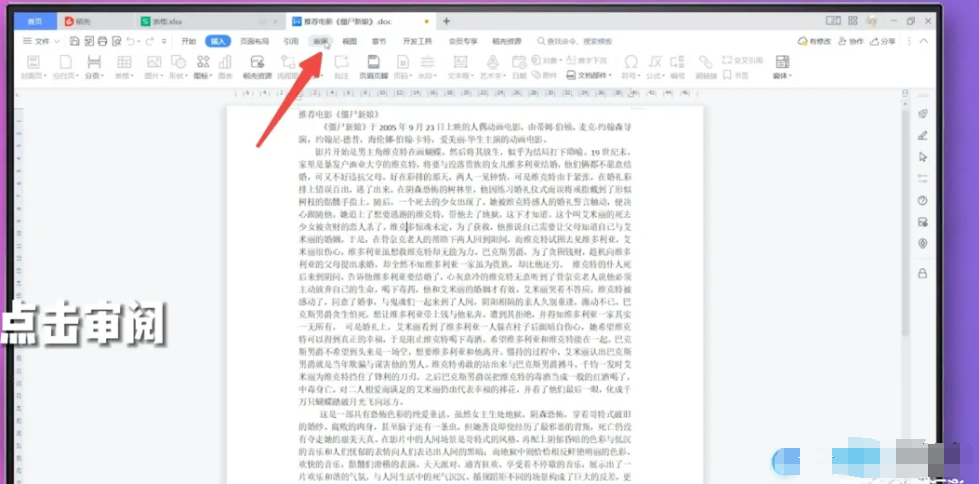关于条形码:
条形码(...
在Word中我们可以通过条形码控件来进行条形码的制作,既方便又快捷。以下小编整理的Word的使用技巧,供大家参考。欢迎阅读:
关于条形码:
条形码(barcode)是将宽度不等的多个黑条和空白,按照一定的编码规则排列,用以表达一组信息的图形标识符。条形码可以标出物品的生产国、制造厂家、商品名称、生产日期、图书分类号、邮件起止地点、类别、日期等许多信息,因而在商品流通、图书管理、邮政管理、银行系统等许多领域都得到广泛的应用。
在Word中制作条形码:
1、点击菜单栏中的“视图”菜单,选择“工具栏”命令,在打开的工具栏中,找到“控件工具栏”,确保“控件工具栏”前已打勾,说明控件工具栏在编辑区已经显示,如下图所示;勾选后可以在编辑区看到控件工具栏;
2、在“控件工具栏”中找到右下角的“其它控件”按钮,如下图1,单击“其它控件”按钮,在下拉列表中找到“Microsoft Barcode 控件 9.0“;
3、找到这个选项单击它,在页面的编辑区立即出现了一个条形码的图标, 如下图,这个图标是系统自动生成的, 要对条形码的样式,和条形码的信息进行设置或更改;
有关Word文件修复的方法技巧
word文件损坏修复一直是一件很揪心的是,Word 文件是许多人写作时使用的文件格式,但因损坏而无法打开时,一定非常着急。但不必太多担心,我们有方法修复它的。下面小编整理关于Word文件损坏的修复方法,希望小编整理的能对你有所帮助! 1 采用专用修复功能 ①在“文件”菜单上,单击&ldq
4、若要修改默认条形码的样式,条形码的颜色和线条的宽度等内容, 可以右击刚刚插入的条形码图标,从中找到属性选项;如下图;
5、选择属性后,弹出属性对话框,如下图1,在属性对话框中,选择自定义选项,点击自定义选项右边的“… ”按钮,打开属性可视化编辑工具;如下图2 ;
6、在常规选项卡,可设置条形码的样式、子样式,有效性验证,线条宽度和方向,可以通过下拉列表进行选择;在右边的“显示数据”复选框中勾选或去掉勾可以设置条形码中是否显示数据;
7、点击“颜色”选项卡,可以对条形码的颜色进行设置,从属性颜色样式中选择一种颜色后,再从右边的调色板中选择颜色;
8、设计好样式后,接下来就是设置条形码的数据了,可以按照商品或书目等的名称进行编号,保存在数据库中,当用条形码扫描机扫描时,数据库就可以自动识别商品名称了。
9、点击属性对话框中的“value“选项,在右边的框中输入数据,输入框中默认的数据是空白,如我们输入“123456789 ”。
10、设置完成后,点击控件工具关闭按钮,退出控件设计模式;这样一个条形码就制作好了。点击“文件”-“保存”命令,保存制作好的条形码。
怎么在Word中隐藏或显示段落标记
我们在使用Word的过程中,在默认的情况下Word文档中始终显示段落标记。用户需要进行必要的设置才能在显示和隐藏段落标记两种状态间切换,以下小编整理的Word使用技巧,供大家参考,希望大家能够有所收获! 下面以Word2010为例,介绍具体操作方法: 第1步,打开Word2010文档窗口,依次单击“